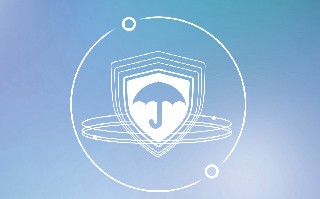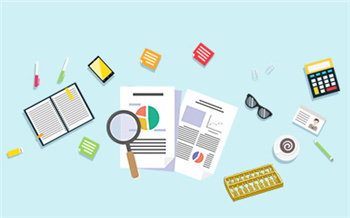文件夹制作iso方法是什么 如何制作iso镜像文件
文件夹制作iso方法是什么

1.很多人认为iso只是系统文件的格式,其实也可以保存一般的文件,比如我们今天来保存随便的几个文件,我们需要用到我们平时最常用的ultraiao软件。打开此软件。然后在软件左下角的本地目录中查找一些你想保存的文件。然后会在右边显示这个文件夹里面的文件,我们可以随便选中三个,用鼠标选中后向上拖,拖到上面的空白区域中。
2.现在 这几个我们想保存的文件已经出现在上面的空白列表中了,现在我们可以保存这几个文件了,当然你也可以在里面设置隐藏文件或者新建文件夹,将一些你自定义的文件也放在里面。
3.准备完成,我们点击左上角的文件选项,开始保存这些文件为一个文件,即iso文件。
4.点击文件之后出现一个下拉菜单,然后我们点击一下另存为选项。
5.在另存为选项页中,我们可以看到我们所要保存的文件类型为iso格式的,就是说如果我们保存这些文件后会生成一个文件,格式为iso格式,只有用一些虚拟光驱类的软件才能打开,当然现在很多压缩软件也是可以支持此种格式的文件。
6.保存完毕,我们可以打开刚才保存此文件的位置,然后找到此文件,现在是一个iso格式的文件,由于我电脑中没有虚拟光驱软件,所以是用压缩软件来默认打开的。
7.双击打开此文件,我们可以看到在压缩包内的内容就是我们刚才所选择并保存的文件。而且其容量也会小了不海量,并且相对于其他保存方式更具安全性。
8.注意事项:可以打开iso格式的软件较少,且通常都需要用到虚拟光驱。 如果要保存一些较大的文件,那么在用压缩软件打开的时候会非常慢,因为这并不是压缩软件的专长,所以,在打开一些较大的iso文件的时候,最好要用虚拟光驱软件来打开 。
如何制作iso镜像文件
1.首先去百度下载安装UltraISO,如果是绿色版本的话需要到目录打开UltraISO文件。
2.双击打开该软件,点击文件制作iso镜像。
3.在本地目录下选择你要制作为ISO的文件。
推荐
直播更多》
-

广泛交流有益经验 第3届陆军军事教育国际论坛在南京举行
广泛交流有益经验、探讨人才培养重大问...
-
广泛交流有益经验 第3届陆军军事教育国际论坛在南京举行
广泛交流有益经验、探讨人才培养重大问...
-
中国科学技术大学利用半合成生物传感器 揭示辅酶A代谢平衡
从中国科学技术大学获悉,该校生命科学...
-
最新研究结果表明 热带刚果盆地泥炭正接近从碳汇到碳源临界点
近日,一个德法共同资助的联合科研团队...
-
打击治理“黑广播”“伪基站” 无线电管理机构在行动
2022年9月,各级无线电管理机构进一步深...
-
重庆医科大学附属第一医院科研人员 发现真菌性脓毒症潜在治疗靶点
从重庆医科大学附属第一医院获悉,该院...